Khi bạn tạo danh sách phát trên Spotify, bạn thường thấy ảnh bìa mặc định. Đây thường là sự tổng hợp ảnh bìa album cho các bài hát trong danh sách phát hoặc bìa album đơn lẻ. Mặc dù điều này có thể phù hợp với một số danh sách phát nhưng bạn có thể muốn nội dung nào đó dễ nhận biết hơn đối với những danh sách phát khác.
Bạn có thể chọn hình ảnh mới từ máy tính hoặc trên thiết bị di động, bạn có tùy chọn chụp ảnh bằng máy ảnh của mình. Điều này cho phép bạn hiển thị bất kỳ ảnh bìa nào bạn muốn. Dưới đây là cách tùy chỉnh bìa danh sách phát Spotify.
Mẹo tạo ảnh danh sách phát Spotify
Khi bạn chọn ảnh hoặc hình ảnh làm bìa danh sách phát, Spotify có quyền truy cập vào hình ảnh đó. Vì vậy, hãy đảm bảo rằng bạn có quyền sử dụng ảnh, ảnh đó không chứa các hình ảnh không phù hợp như ảnh khoả thân và cũng không hiển thị thông tin cá nhân.
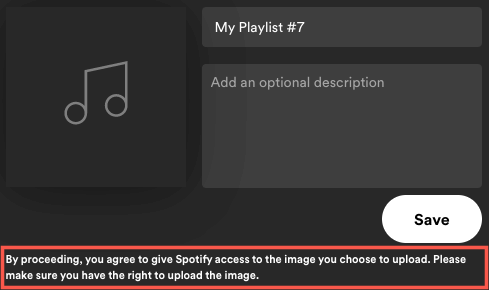
Hiện tại, bạn chỉ có thể thay đổi bìa cho danh sách phát do bạn tự tạo hoặc danh sách phát bạn nhìn thấy khi đã kết nối với Shazam. Nếu có một người bạn chia sẻ danh sách phát đi cùng bạn hoặc bạn tìm thấy một người bạn trên tab Trang chủ, bạn không thể thay đổi bìa.
Xin lưu ý rằng bìa danh sách phát có hình vuông và phải có kích thước dưới 10 MB. Với suy nghĩ này, hãy thử chọn hoặc cắt hình ảnh thành các kích thước bằng nhau như 300 x 300 hoặc 400 x 400 pixel. Ngoài ra, nếu bạn lưu hình ảnh dưới dạng JPG thì kích thước tệp có thể sẽ nhỏ hơn.
Tính đến thời điểm viết bài này, bạn không cần có tài khoản Spotify cao cấp để thay đổi ảnh bìa danh sách phát.
Thay đổi bìa danh sách phát trong Trình phát trên web
Nếu bạn thích nghe các giai điệu bằng Trình phát web Spotify thì việc thay đổi bìa danh sách phát ở đó thật dễ dàng.
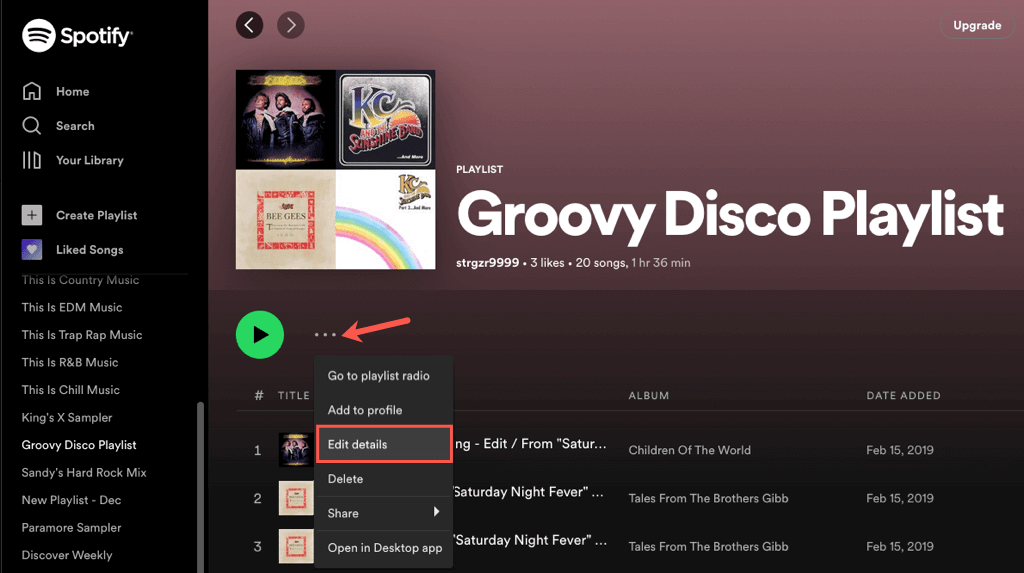
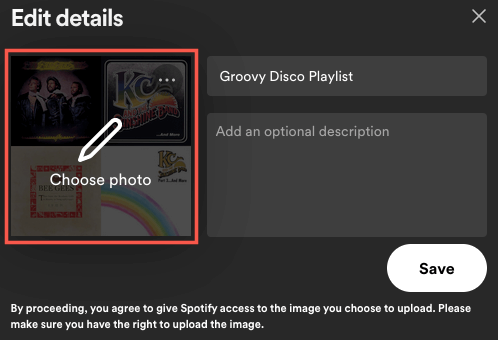
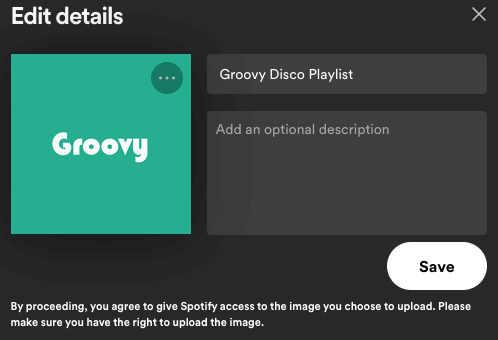
Thay đổi bìa danh sách phát trong ứng dụng máy tính để bàn
Có thể bạn có phiên bản máy tính để bàn của Spotify trên Windows hoặc Mac. Bạn có thể tùy chỉnh bìa danh sách phát dễ dàng như trên web.
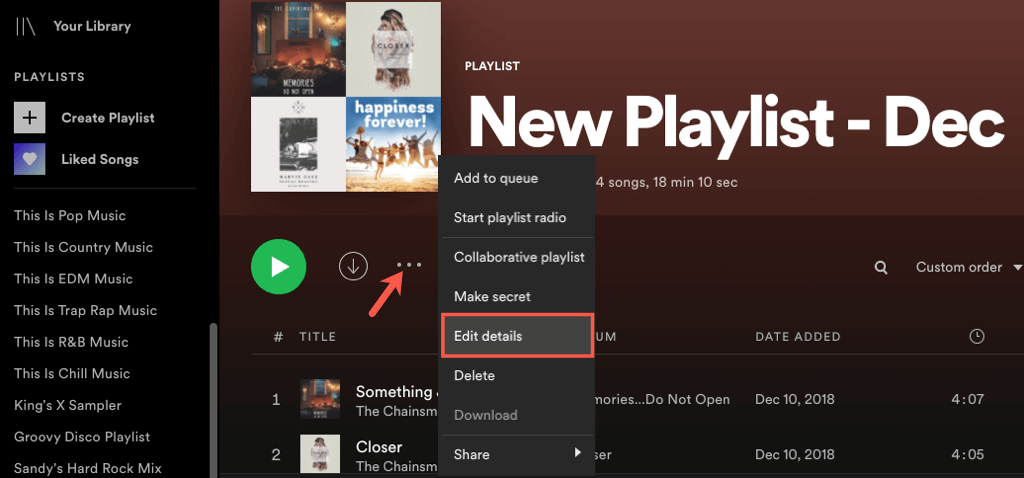
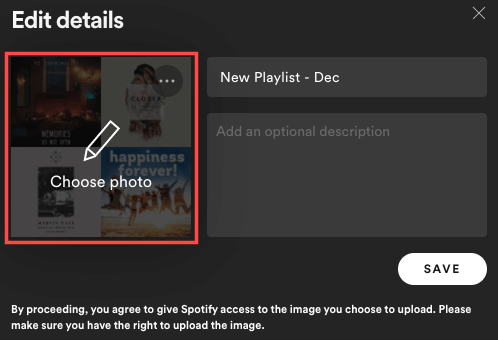
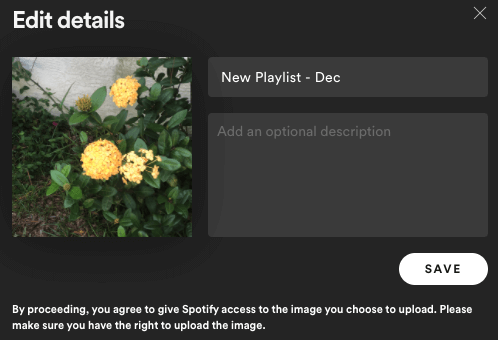
Thay đổi bìa danh sách phát trong ứng dụng di động
Với ứng dụng Spotify trên Android hoặc iPhone, bạn có thể chọn ảnh từ thư viện hoặc sử dụng máy ảnh của thiết bị để chụp ảnh. Điều này mang lại cho bạn nhiều tùy chọn hơn trên web hoặc trên máy tính để bàn của bạn.
Chuyển đến tab Thư viện của bạnvà chọn danh sách phát. Chọn biểu tượng ba chấmtrên màn hình danh sách phát và chọn Chỉnh sửa danh sách pháttrên Android hoặc Chỉnh sửatrên iPhone.
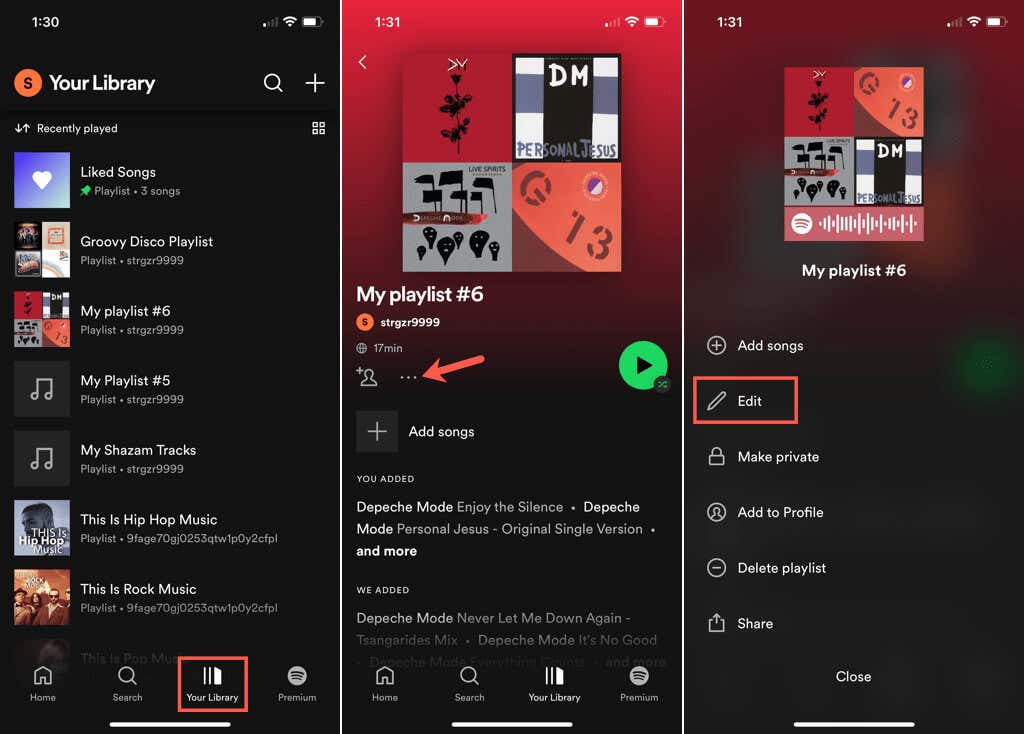
Chọn Thay đổi hình ảnhhoặc chỉ cần nhấn vào ảnh bìa hiện tại ở trên cùng. Sau đó, thực hiện một trong những thao tác sau.
Sử dụng ảnh từ thiết bị của bạn
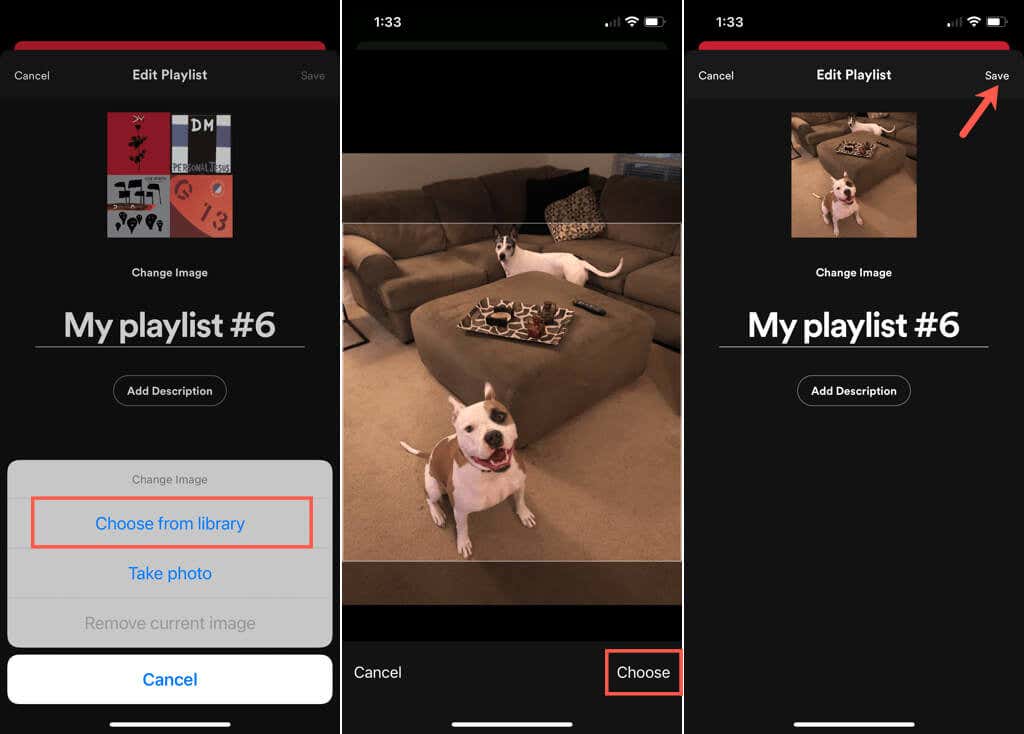
Chụp ảnh bằng máy ảnh của bạn
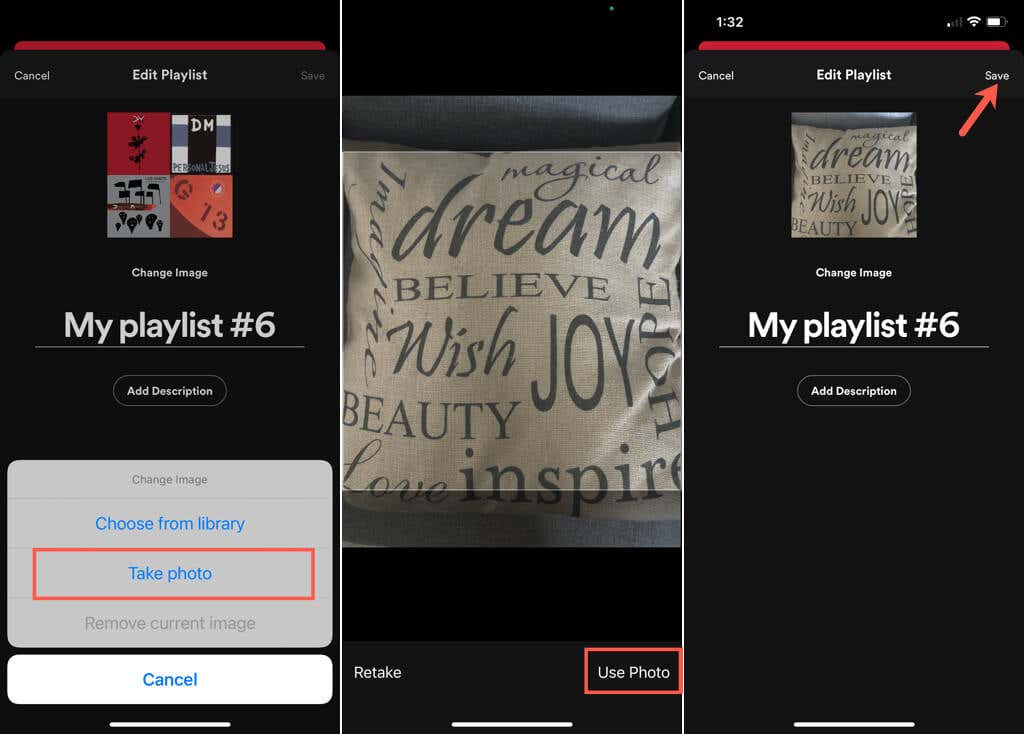
Cho dù bạn muốn khuôn mặt tươi cười của con mình, cái đuôi vẫy của chú chó hay đơn giản là dấu ấn cá nhân đó để tìm danh sách phát Spotify của bạn nhanh hơn, bạn có thể đổi bìa dễ dàng.
Để biết thêm, hãy xem cách tạo và quét mã Spotify hoặc cách tải nhạc của riêng bạn lên album Spotify.
.